Kuinka yhdistää AirPods iPhoneen oikeilla tavoilla
 Käyttäjän Lisa Ou / 16. elokuuta 2023 klo 09
Käyttäjän Lisa Ou / 16. elokuuta 2023 klo 09 Hei! Minulla on pieni tilanne, ja toivon, että joku voi auttaa minua. Olen uusi iOS-laitteiden käytössä, ja yhdistän AirPodit iPhoneeni ensimmäistä kertaa. Siksi minulla ei ole aavistustakaan, miten se tehdään, varsinkin kun en ole vielä perehtynyt iPhonen toimintoihin. Voiko joku opastaa minua yhdistämään kaksi AirPodia yhteen iPhoneen? Arvostaisin suuresti apuasi. Kiitos!
AirPod-laitteiden liittäminen iPhoneen on yksi yksinkertaisimmista toimenpiteistä, joissa voit navigoida. Mutta jos tämä on ensimmäinen kerta, on ymmärrettävää, että sinulla on epäselvyyttä siitä, miten se tehdään. Joten anna tämän viestin auttaa sinua oikean prosessin yhdistämisessä AirPod-laitteesi iPhoneen. Tämän lisäksi menettelyt AirPod-laitteiden lisäämiseksi Find My iPhone -sovellukseen ja korjaamiseen, jos et saa yhteyttä, esitellään myöhemmin artikkelissa bonusosina. Tällä tavalla voit taata onnistuneen prosessin AirPod-laitteiden yhdistämisessä iPhoneen. Jatka alla ja noudata kunkin osan yksinkertaistettuja ohjeita.
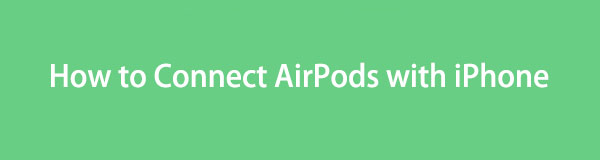

Opasluettelo
Osa 1. AirPod-laitteiden liittäminen iPhoneen asetuksissa
Tavallinen tekniikka AirPod-laitteiden liittämiseksi iPhoneen on ohjauskeskuksen kautta. Jos avaat Ohjauskeskuksen, sinun tarvitsee vain napauttaa Bluetooth-toimintoa, jolloin käytettävissä olevat laitteet, mukaan lukien AirPodit, tulevat automaattisesti näkyviin näytölle. Voit napauttaa AirPodeja sieltä yhdistääksesi ne iPhoneen. Mutta jos haluat käyttää koko Bluetooth-toimintoa ja sen vaihtoehtoja, syötä ja muodosta yhteys kautta Asetukset App.
Ota huomioon alla olevat helpot ohjeet saadaksesi lisätietoja AirPod-laitteiden yhdistämisestä iPhoneeni asetuksissa:
Vaihe 1Ennen kuin aloitat, varmista, että iPhonesi on päivitetty uusimpaan iOS-versioon, jotta vältytään myöhemmin tulevilta ongelmilta. Mene sitten sisään Asetukset sovellus ja napauta Bluetooth: välilehti välittömästi.
Vaihe 2Ota sen jälkeen käyttöön näytön yläreunassa oleva Bluetooth-liukusäädin. Avaa AirPods-kotelo ja aseta se iPhonen lähelle, jotta laite havaitsee sen. Kun AirPodit tulevat näkyviin, paina kytkeä -välilehti ponnahdusikkunassa linkittääksesi AirDropin onnistuneesti.
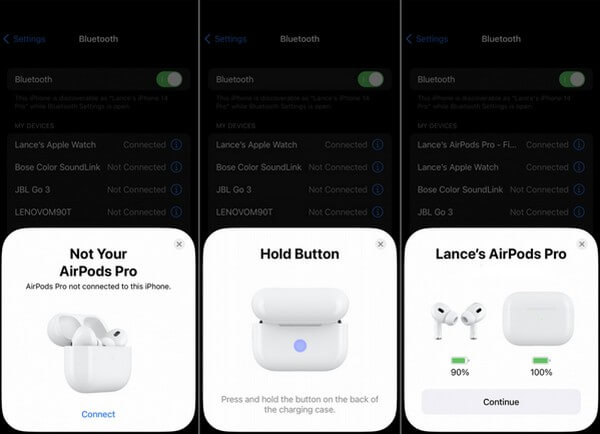
Osa 2. AirPod-laitteiden lisääminen Find My iPhone -sovellukseen
Find My iPhone on Applen ominaisuus, jota käytetään pääasiassa omistamiesi Apple-laitteiden paikantamiseen. Joten jos sinulla on AirPods, lisää ne Find My iPhone -ominaisuuteen. Tällä tavalla löydät helposti AirPodit, jos jotain tapahtuu ja kadotat ne.
Huomaa alla olevat haastamattomat vaiheet saadaksesi selvää, kuinka AirPods lisätään Find My iPhone -sovellukseen:
Vaihe 1Ota ensin käyttöön laitteesi Find My iPhone -ominaisuus napauttamalla Asetukset > profiilisi > Etsi Oma > Find My iPhone, ja vaihda sitten Find My iPhone -liukusäädintä seuraavassa näytössä. Sinun on myös otettava käyttöön alla olevat ominaisuudet turvataksesi sijaintiasetukset.
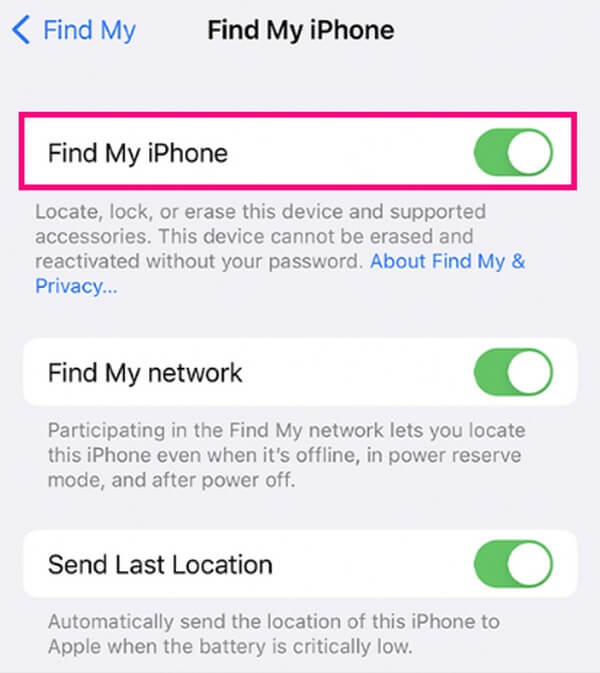
Vaihe 2Jatka sen jälkeen kohtaan Bluetooth: ja yhdistä AirPodit laitteeseen edellisen osan ohjeiden mukaisesti. Kun AirPodit on yhdistetty iPhoneen, napauta tietokuvaketta AirPod-nimesi oikealla puolella. Vieritä sitten alas aktivoidaksesi Etsi verkkoni -liukusäätimen lisätäksesi sen Find My iPhone -ominaisuuteen.
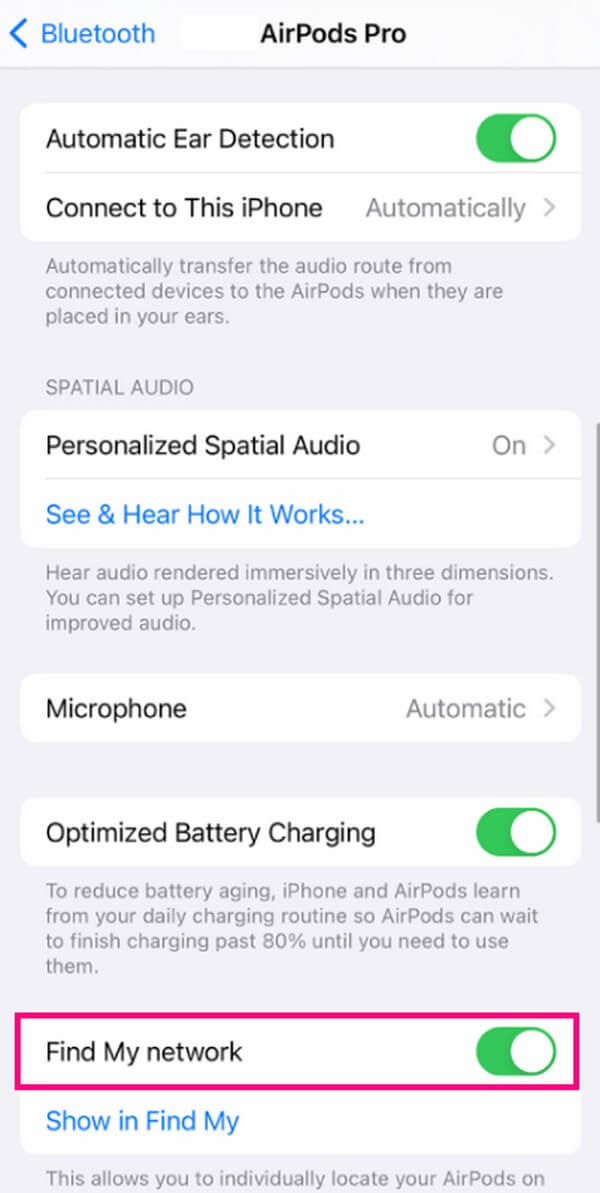
FoneLabin avulla voit korjata iPhonen / iPadin / iPodin DFU-tilasta, palautustilasta, Apple-logosta, kuulokemikrofonista jne. Normaaliin tilaan ilman tietojen häviämistä.
- Korjaa käytöstä poistetut iOS-järjestelmäongelmat.
- Pura dataa käytöstä poistetuista iOS-laitteista ilman tietojen menetystä.
- Se on turvallinen ja helppokäyttöinen.
Osa 3. Korjaus, jos et voi yhdistää AirPodit
Jos et vieläkään pysty yhdistämään AirPod-laitteitasi yllä olevien prosessien jälkeen, saattaa olla, että tämän tilanteen taustalla on ongelma. Tästä syystä saatat joutua suorittamaan menetelmän, joka saattaa aiheuttaa ongelman. Ja alla on tekniikoita, jotka olemme valmistaneet auttamaan sinua.
Vaihtoehto 1. Käynnistä iPhone uudelleen
Uudelleenkäynnistys on yksi perustekniikoista laitteen pienten ongelmien korjaamiseen. Käytitpä sitten iPhonea, Androidia tms., uudelleenkäynnistys on tehokas ratkaisu, joka antaa AirPod-laitteiden muodostaa yhteyden iPhoneen onnistuneesti. Mutta kuten mainittiin, se voi korjata vain pieniä ongelmia. Joten siirry ystävällisesti seuraavaan vaihtoehtoon, jos laitteella on vakavampi ongelma.
Noudata alla olevaa käyttäjäystävällistä prosessia käynnistä iPhone uudelleen jos et voi yhdistää AirPod-laitteita sen jälkeen, kun olet päättänyt, kuinka AirPods liitetään toiseen iPhoneen:
Käynnistä iPhone uudelleen ilman Koti-painiketta: Paina iPhonea nopeasti Lisää äänenvoimakkuutta -näppäintä, jota seuraa välittömästi Vähennä äänenvoimakkuutta avain. Paina sen jälkeen pitkään Puoli paina sekuntia ja vapauta se vasta, kun näytöllä näkyy Apple-logo.
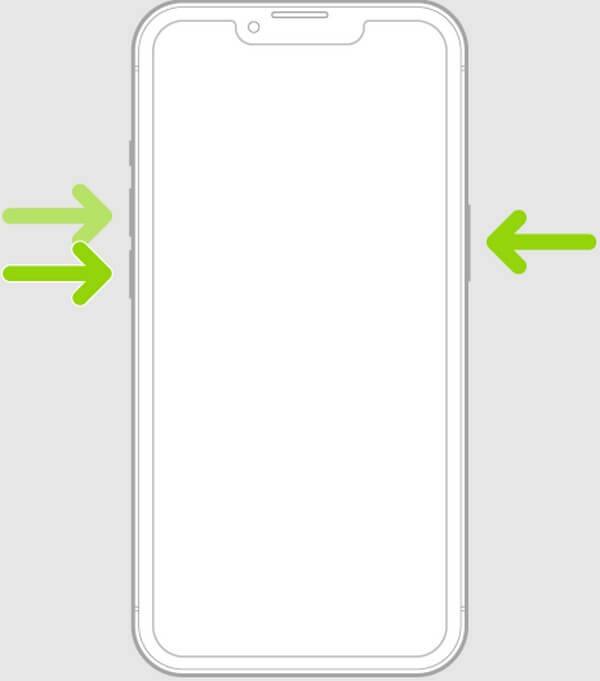
Käynnistä iPhone uudelleen Koti-painikkeella: Paina iPhonea pitkään Puoli or ylin -näppäintä, laitteestasi riippuen, sekä Koti näppäintä sekunnin ajan. Kun iPhonen näytössä näkyy Apple-logo, vapauta pito, kun se käynnistyy uudelleen.
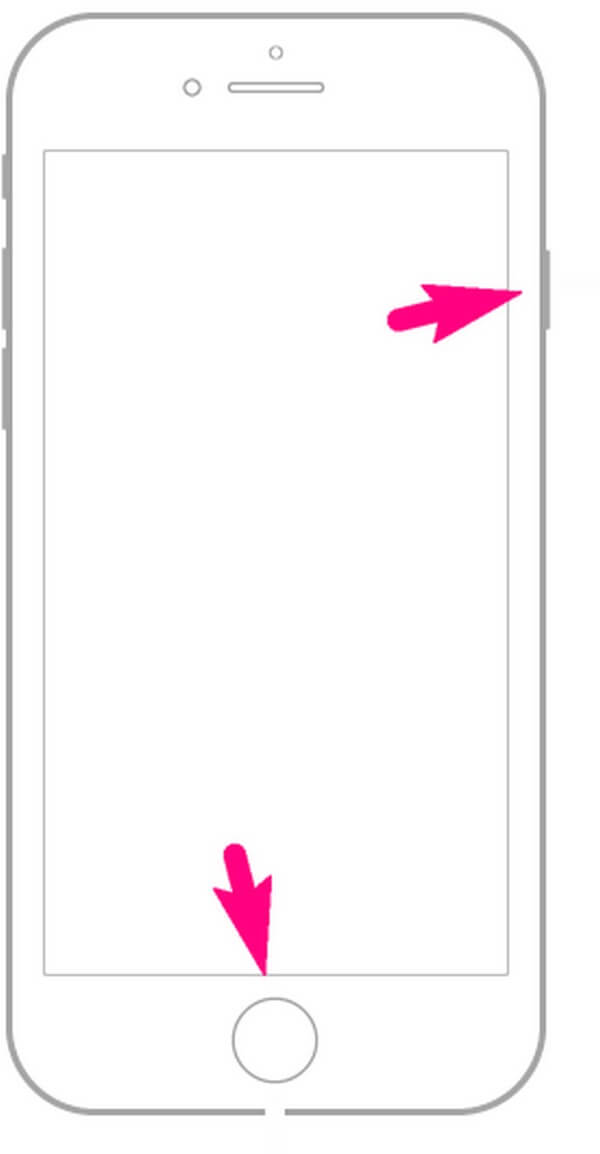
Vaihtoehto 2. Käytä FoneLab iOS System Recovery -ohjelmaa
Kun laitteesi iOS-järjestelmän kanssa ilmenee ongelmia, FoneLab iOS -järjestelmän palautus on työkalu, johon voit luottaa. Tämä ohjelma on pätevä iPhonen poikkeavuuksien korjaaminen, iPad jne. Ja toisin kuin muut korjausmenetelmät, se tarjoaa 2 korjaustilaa: Standard ja Advanced. Näin ollen sinulla on vapaus valita, haluatko poistaa ja puhdistaa kaikki laitteesi tiedot vai jättää ne ennalleen.
FoneLabin avulla voit korjata iPhonen / iPadin / iPodin DFU-tilasta, palautustilasta, Apple-logosta, kuulokemikrofonista jne. Normaaliin tilaan ilman tietojen häviämistä.
- Korjaa käytöstä poistetut iOS-järjestelmäongelmat.
- Pura dataa käytöstä poistetuista iOS-laitteista ilman tietojen menetystä.
- Se on turvallinen ja helppokäyttöinen.
Korjaa ongelmat jäljittelemällä alla olevia vaivattomia ohjeita, jos et voi yhdistää AirPod-laitteita iPhoneen FoneLab iOS -järjestelmän palautus:
Vaihe 1FoneLab iOS System Recovery -sivusto tarjoaa työkalun asennustiedoston; sinun tarvitsee vain lyödä Ilmainen lataus välilehti saadaksesi sen. Kun olet ladannut, jatka ohjelman käyttöoikeuksilla ja aloita asennus tietokoneellesi. Kun olet valmis, voit vihdoin käynnistää korjaustyökalun.
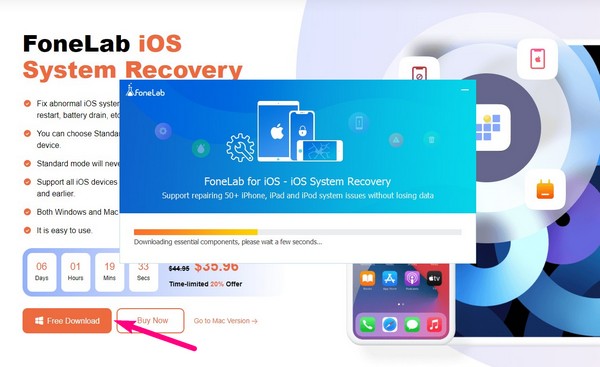
Vaihe 2Etsi iOS-järjestelmän palauttaminen työkalun ensisijaisessa käyttöliittymässä. Napsauta sitten sitä siirtyäksesi seuraavaan näyttöön, joka sisältää luettelot iOS-järjestelmäongelmista. Klikkaus Aloita oikeassa alakulmassa jatkaaksesi.
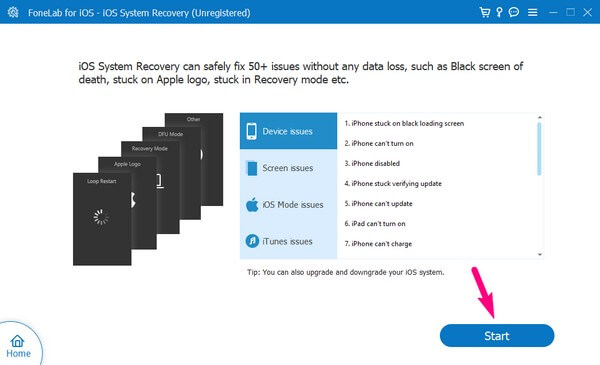
Vaihe 3Seuraava käyttöliittymä edellyttää, että yhdistät iPhonesi tietokoneeseen. Anna korjausohjelman tunnistaa laitteesi salamakaapelilla. Valitse sen jälkeen haluamasi korjaustyyppi ja varmista, että luet niiden kuvaukset huolellisesti ennen valintaa. Seuraavaksi lyö Vahvistaa.
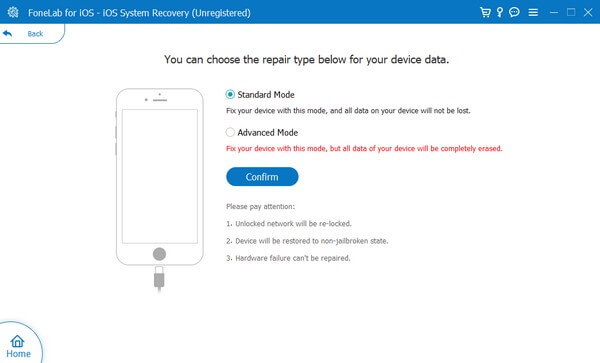
Vaihe 4Seuraava käyttöliittymä näyttää ohjeet eri iPhone- tai iOS-versioille. Napsauta laitteesi versiota ja seuraa sitä. Se ohjaa sinut palautustilaan, ja laiteohjelmisto ongelman korjaamiseksi ladataan. Korjaa seuraavaksi ongelma laiteohjelmistolla ja yritä yhdistää AirPods iPhoneen uudelleen.
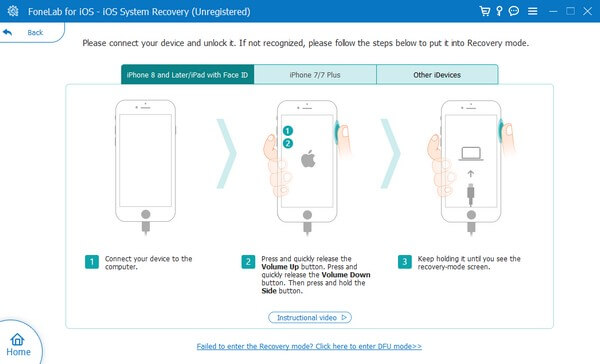
FoneLabin avulla voit korjata iPhonen / iPadin / iPodin DFU-tilasta, palautustilasta, Apple-logosta, kuulokemikrofonista jne. Normaaliin tilaan ilman tietojen häviämistä.
- Korjaa käytöstä poistetut iOS-järjestelmäongelmat.
- Pura dataa käytöstä poistetuista iOS-laitteista ilman tietojen menetystä.
- Se on turvallinen ja helppokäyttöinen.
Osa 4. Usein kysyttyä AirPod-laitteiden liittämisestä iPhoneen
1. Miksi AirPodini eivät muodosta yhteyttä iPhoneen?
AirPod-laitteesi akku on saattanut loppua, ja sinun on ensin asetettava ne takaisin latauskoteloon. Kun olet ladannut jonkin aikaa, yritä yhdistää ne uudelleen ja katso, toimiiko se. Muita mahdollisia syitä ovat vanhentunut iOS-versio tai ongelma laitteessasi tai iOS-järjestelmässä.
2. Mitä AirPods-laitteideni oranssi valo tarkoittaa?
AirPodsissa oleva oranssi valo tarkoittaa yleensä akun varausta. Näin ollen se tarkoittaa, että on aika ladata AirPod-kotelosi, jotta se on taas täynnä. Sillä välin, jos se vilkkuu, se voi johtua yleisestä yhteysongelmasta.
Toivomme, että yhdistät AirPodit iPhoneen yllä olevaan artikkeliin sisällytetyillä tekniikoilla. Jos haluat ratkaista lisää laiteongelmia, käy osoitteessa FoneLab iOS -järjestelmän palautus sivusto.
FoneLabin avulla voit korjata iPhonen / iPadin / iPodin DFU-tilasta, palautustilasta, Apple-logosta, kuulokemikrofonista jne. Normaaliin tilaan ilman tietojen häviämistä.
- Korjaa käytöstä poistetut iOS-järjestelmäongelmat.
- Pura dataa käytöstä poistetuista iOS-laitteista ilman tietojen menetystä.
- Se on turvallinen ja helppokäyttöinen.
